Einrichtung
So installieren Sie den MyQ OCR Server:
Laden Sie die neueste verfügbare Version des MyQ OCR Servers vom MyQ Community Portal herunter (MyQ OCR Server X.X.X.X).
Führen Sie die ausführbare Datei aus. Das Installationsfenster von OCR Server wird angezeigt.
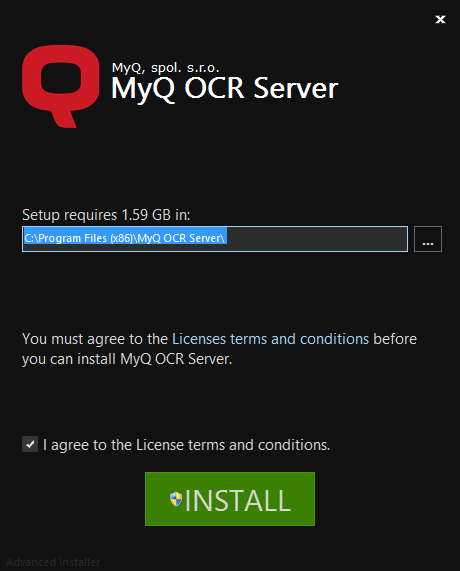
Wählen Sie den Ordner aus, in dem Sie den OCR-Server installieren möchten. Der Standardpfad ist:
C:\Programme\MyQ OCR Server\.Danach müssen Sie den Lizenzbedingungen zustimmen, um mit der Installation fortzufahren. Klicken Sie dann auf INSTALLIEREN. Der OCR-Server ist installiert.
Klicken Sie auf Oberfläche um den Installationsassistenten zu verlassen. Das Konfigurationsfenster des OCR-Servers wird angezeigt. Die Konfigurationsschritte werden im Folgenden beschrieben.
Falls die Datei von Ihrem Browser oder Betriebssystem blockiert wird, klicken Sie auf ausführen oder Erlauben Sie oder ändern Sie Ihre Windows-Sicherheitseinstellungen, um die Installation unbekannter Anwendungen zuzulassen (deaktivieren Sie App- und Browser-Kontrolle).
Wenn Sie die "Windows schützt Ihren PC"Meldung beim Versuch, die Datei auszuführen, klicken Sie auf Mehr Infos und klicken Sie dann auf Lauf trotzdem, um die Installation zu beginnen.
Wenn Sie die Datei immer noch nicht ausführen können, klicken Sie mit der rechten Maustaste auf die Datei und wählen Sie Eigenschaften. In der Allgemein Registerkarte, neben Sicherheit, markieren Sie die entsperren Kontrollkästchen, klicken Sie auf Bewerbung und dann OK. Führen Sie die Datei erneut aus und starten Sie die Installation.
.png)